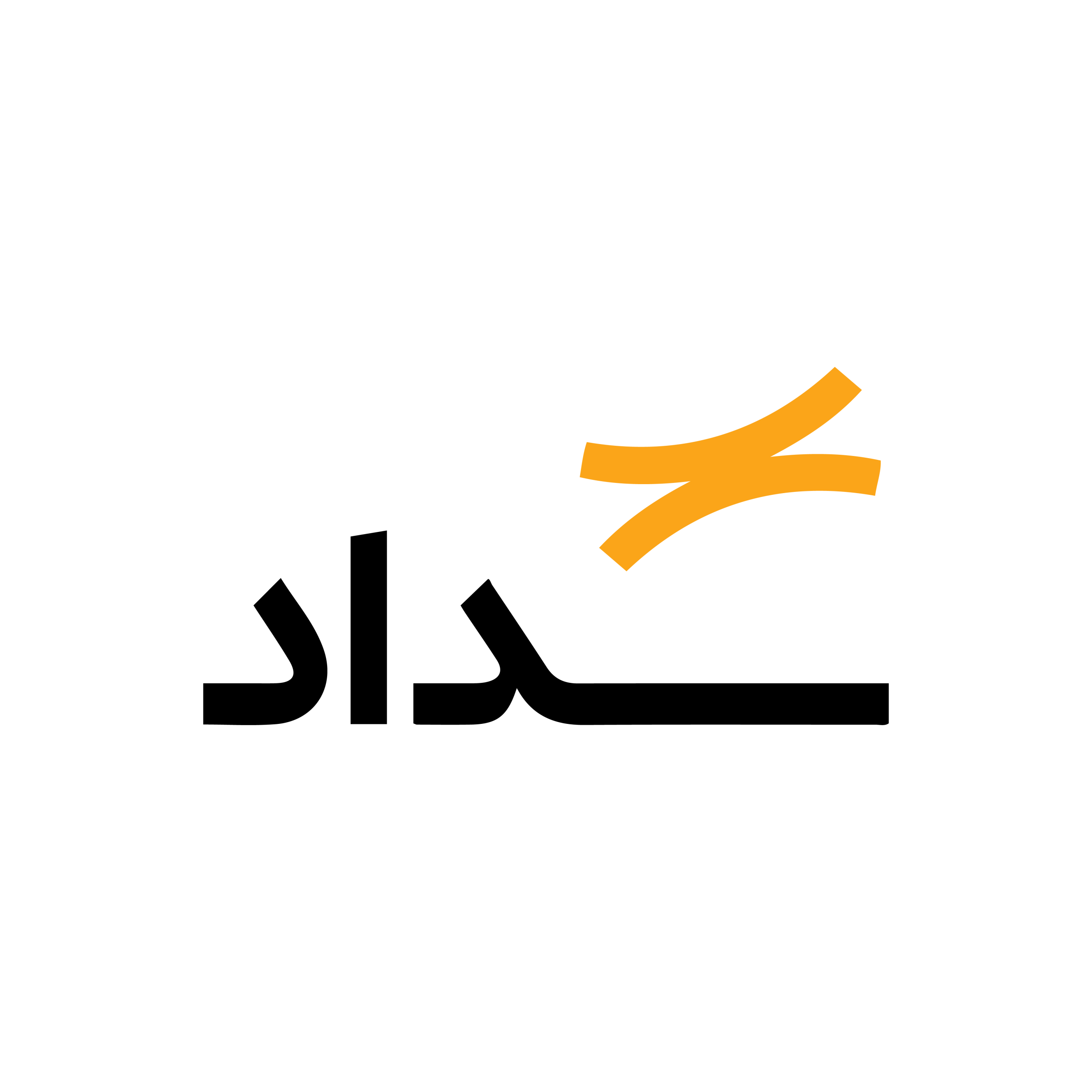آموزش کانفیگ روتر میکروتیک

فهرست
Toggleآموزش گام به گام آموزش کانفیگ روتر میکروتیک
کانفیگ روتر میکروتیک یکی از مهمترین مراحل راهاندازی و مدیریت شبکه است. روترهای میکروتیک به دلیل انعطافپذیری بالا، امکانات گسترده و قیمت مناسب، در شبکههای خانگی و سازمانی بسیار محبوب هستند. در این مقاله، به صورت کامل و گام به گام به آموزش کانفیگ روتر میکروتیک میپردازیم.
پیشنیازها و اتصال اولیه 🔌
قبل از شروع کانفیگ روتر میکروتیک مطمئن شوید که ابزارهای زیر را در اختیار دارید:
- روتر میکروتیک: مدل مورد نظر خود را که با نیازهایتان سازگار است انتخاب کنید.
- کامپیوتر یا لپتاپ: برای اتصال به روتر و انجام تنظیمات.
- کابل شبکه (Ethernet): برای اتصال فیزیکی کامپیوتر به روتر.
- نرمافزار WinBox: ابزار رسمی و محبوب میکروتیک برای مدیریت روتر. میتوانید آن را از وبسایت رسمی میکروتیک دانلود کنید. (WinBox یک برنامه پرتابل است و نیازی به نصب ندارد.)
- آشنایی اولیه با مفاهیم شبکه: مانند IP Address، Gateway، Subnet Mask و DNS.

اتصال فیزیکی
- اتصال برق: روتر میکروتیک را به برق وصل کنید.
- اتصال کابل شبکه:
- یک سر کابل شبکه را به یکی از پورتهای LAN (معمولاً Ether2 تا Ether5) روتر میکروتیک متصل کنید.
- سر دیگر کابل را به پورت شبکه کامپیوتر خود وصل کنید.
- نکته: پورت Ether1 معمولاً برای اتصال WAN (اینترنت) استفاده میشود، اما در برخی مدلها ممکن است برای اتصال اولیه نیز قابل استفاده باشد.
اتصال به روتر با WinBox
- اجرای WinBox: نرمافزار WinBox را که دانلود کردهاید، اجرا کنید.
- پیدا کردن روتر:
- در WinBox، به تب Neighbors بروید.
- پس از چند ثانیه، روتر میکروتیک شما در لیست نمایش داده میشود. میتوانید آن را با MAC Address (آدرس فیزیکی) یا IP Address (اگر قبلاً تنظیم شده باشد) پیدا کنید.
- اتصال به روتر:
- روی MAC Address روتر کلیک کنید. (توصیه میشود در اولین اتصال از MAC Address استفاده کنید زیرا ممکن است IP پیشفرض روتر تغییر کرده باشد یا حذف شده باشد.)
- نام کاربری پیشفرض admin است. رمز عبور معمولاً خالی است. (اگر برای مدل خاصی رمز عبور پیشفرض وجود دارد، معمولاً روی برچسب روتر درج شده است.)
- روی دکمه Connect کلیک کنید.
حذف تنظیمات پیشفرض (اختیاری اما توصیه شده)
اگر روتر را تازه خریداری کردهاید یا میخواهید تنظیمات را از ابتدا شروع کنید، بهتر است تنظیمات پیشفرض کارخانه را حذف کنید. این کار به شما امکان میدهد تا شبکه خود را به دلخواه و با کنترل کامل پیکربندی کنید.
- پس از اولین اتصال به روتر، ممکن است پنجرهای با عنوان “Default Configuration” باز شود که از شما میپرسد آیا میخواهید تنظیمات پیشفرض را حفظ کنید یا خیر.
- برای حذف تنظیمات پیشفرض، روی دکمه Remove Configuration کلیک کنید.
- روتر ریبوت میشود و مجدداً میتوانید با MAC Address به آن متصل شوید.
پیکربندی اولیه و اینترنت 🌐
پس از اتصال به روتر، باید تنظیمات اولیه را برای اتصال به اینترنت و دسترسی به شبکه داخلی انجام دهید.
تنظیم IP Address برای اینترفیسها
برای هر اینترفیس (پورت) که میخواهید استفاده کنید، باید یک آدرس IP اختصاص دهید. معمولاً Ether1 به عنوان پورت WAN (اینترنت) و بقیه پورتها (یا یک Bridge از آنها) به عنوان پورتهای LAN (شبکه داخلی) تنظیم میشوند.
از منوی سمت چپ WinBox، روی IP و سپس Addresses کلیک کنید.
برای اضافه کردن IP جدید، روی دکمه + کلیک کنید.
پیکربندی WAN (اتصال به اینترنت):
- Address: اگر ISP شما IP ثابت ارائه کرده، آن را وارد کنید (مثال:
192.168.1.151/24). - Interface:
ether1(یا پورتی که به مودم/اینترنت وصل شده است) را انتخاب کنید. - Network: به صورت خودکار پر میشود.
- Comment (اختیاری): برای شناسایی بهتر، نام
WANرا وارد کنید. - روی Apply و سپس OK کلیک کنید.
- اگر از DHCP Client برای دریافت IP از مودم استفاده میکنید: به جای تنظیم IP ثابت، در منوی IP به بخش DHCP Client رفته و روی + کلیک کنید.
ether1را انتخاب کرده و Apply و OK را بزنید. روتر به صورت خودکار از مودم IP دریافت میکند.
- Address: اگر ISP شما IP ثابت ارائه کرده، آن را وارد کنید (مثال:
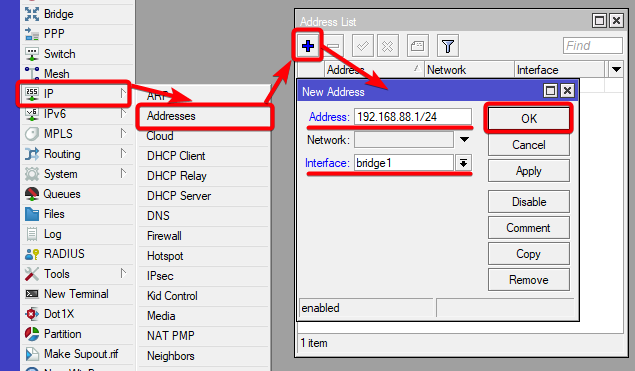
پیکربندی LAN (شبکه داخلی):
- مجدداً روی دکمه + کلیک کنید.
- Address: یک آدرس IP برای شبکه داخلی خود وارد کنید (مثال:
192.168.88.1/24). این آدرس Gateway شبکه داخلی شما خواهد بود. - Interface: اگر پورتهای LAN را در Bridge قرار دادهاید، Bridge را انتخاب کنید (توضیح Bridge در ادامه). در غیر این صورت، پورتی را که میخواهید به عنوان LAN استفاده کنید (مثال:
ether2) انتخاب کنید. - Network: به صورت خودکار پر میشود.
- Comment (اختیاری): برای شناسایی بهتر، نام
LANرا وارد کنید. - روی Apply و سپس OK کلیک کنید.
ایجاد Bridge (اختیاری اما توصیه شده برای LAN)
برای اینکه چندین پورت LAN (مثلاً Ether2، Ether3، Ether4) در یک Broadcast Domain قرار بگیرند و مانند یک سوییچ عمل کنند، میتوانید آنها را در یک Bridge قرار دهید.
- از منوی سمت چپ WinBox، روی Bridge کلیک کنید.
- در تب Bridge، روی دکمه + کلیک کنید تا یک Bridge جدید ایجاد شود.
- Name: نامی برای Bridge خود انتخاب کنید (مثال:
bridge-local). - روی Apply و سپس OK کلیک کنید.
- به تب Ports بروید.
- روی دکمه + کلیک کنید.
- Interface: پورتهای LAN مورد نظر خود را (مثال:
ether2،ether3،ether4) یکی یکی به این Bridge اضافه کنید. - Bridge:
bridge-localرا انتخاب کنید. - روی Apply و سپس OK کلیک کنید. این مراحل را برای هر پورت LAN تکرار کنید.
- حالا آدرس IP شبکه داخلی (که در مرحله قبل تنظیم کردید) را به جای پورتهای جداگانه، به Bridge اختصاص دهید.
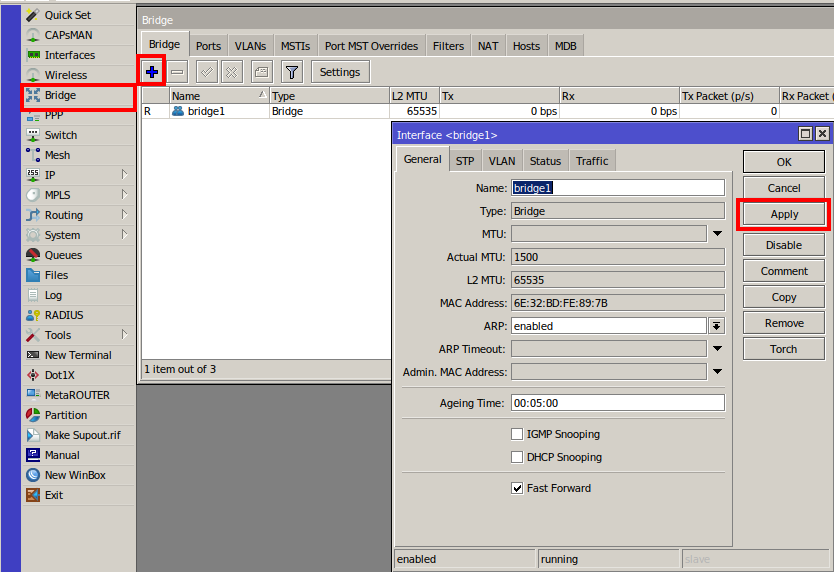
تنظیم DNS Servers
برای اینکه دستگاههای شبکه شما بتوانند نامهای دامنه را به IP Address تبدیل کنند، نیاز به DNS Server دارید.
- از منوی سمت چپ WinBox، روی IP و سپس DNS کلیک کنید.
- در قسمت Servers، آدرس DNS Server های ISP خود را وارد کنید، یا از DNS عمومی مانند گوگل (
8.8.8.8و8.8.4.4) استفاده کنید. - چک باکس Allow Remote Requests را فعال کنید تا روتر به عنوان یک DNS Proxy برای شبکه داخلی شما عمل کند.
- روی Apply و سپس OK کلیک کنید.
تنظیم Default Gateway (مسیر پیشفرض)
برای اینکه روتر بتواند ترافیک اینترنت را از شبکه شما به بیرون هدایت کند، به یک Default Gateway نیاز دارد.
- از منوی سمت چپ WinBox، روی IP و سپس Routes کلیک کنید.
- برای اضافه کردن یک روت جدید، روی دکمه + کلیک کنید.
- Dst. Address:
0.0.0.0/0(به معنی هر مقصد) را وارد کنید. - Gateway: آدرس IP گیتوی ISP خود را وارد کنید. این آدرس معمولاً توسط ISP به شما داده میشود یا همان IP مودم شماست.
- روی Apply و سپس OK کلیک کنید.
تنظیم DHCP Server (برای تخصیص خودکار IP به کلاینتها)
برای اینکه دستگاههای متصل به شبکه داخلی شما به صورت خودکار IP Address دریافت کنند، DHCP Server را فعال کنید.
- از منوی سمت چپ WinBox، روی IP و سپس DHCP Server کلیک کنید.
- روی دکمه DHCP Setup کلیک کنید.
- DHCP Server Interface: اینترفیسی که برای LAN استفاده میکنید (مثال:
bridge-localیاether2) را انتخاب کنید. - روی Next کلیک کنید.
- DHCP Address Space: رنج IP شبکه داخلی شما را نشان میدهد (مثال:
192.168.88.0/24). روی Next کلیک کنید. - Gateway for DHCP Network: IP گیتوی شبکه داخلی شما (مثال:
192.168.88.1) را نشان میدهد. روی Next کلیک کنید. - Addresses to Give Out: رنج IP هایی که قرار است به کلاینتها تخصیص داده شوند را تنظیم کنید (مثال:
192.168.88.10-192.168.88.254). روی Next کلیک کنید. - DNS Servers: DNS Server هایی که قبلاً تنظیم کردهاید را نشان میدهد. میتوانید آنها را تغییر دهید یا همینها را نگه دارید. روی Next کلیک کنید.
- Lease Time: مدت زمان اجاره IP را تنظیم کنید. روی Next کلیک کنید.
- با پیغام “Setup has completed successfully” مواجه میشوید. روی OK کلیک کنید.
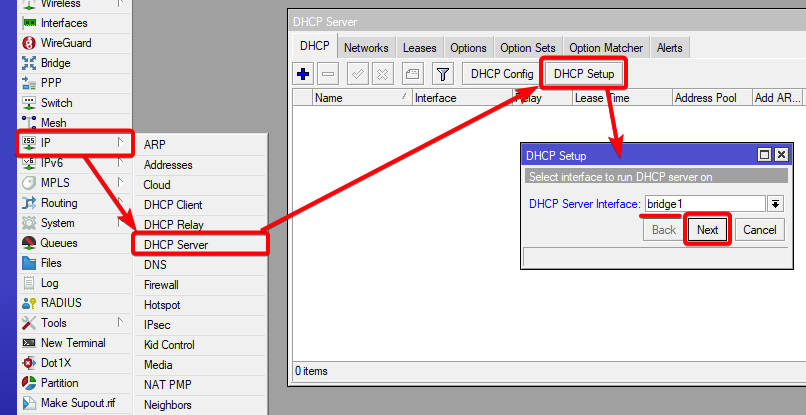
تنظیمات NAT (Network Address Translation)
برای اینکه دستگاههای شبکه داخلی شما بتوانند با IP های خصوصی خود به اینترنت (با IP عمومی روتر) دسترسی داشته باشند، باید NAT را فعال کنید.
- از منوی سمت چپ WinBox، روی IP و سپس Firewall کلیک کنید.
- به تب NAT بروید.
- روی دکمه + کلیک کنید تا یک قانون NAT جدید ایجاد شود.
- Tab: General
- Chain:
srcnatرا انتخاب کنید. - Out. Interface: اینترفیس WAN خود (مثال:
ether1یا اینترفیسی که IP عمومی دریافت کرده است) را انتخاب کنید.
- Chain:
- Tab: Action
- Action:
masqueradeرا انتخاب کنید.
- Action:
- روی Apply و سپس OK کلیک کنید.
تنظیمات Wi-Fi (Wireless) 📡
اگر روتر میکروتیک شما دارای قابلیت وایرلس است، میتوانید شبکه بیسیم خود را راهاندازی کنید.
- از منوی سمت چپ WinBox، روی Wireless کلیک کنید.
- در تب Interfaces، روی
wlan1(یا هر اینترفیس وایرلس دیگر) دابل کلیک کنید. - Tab: Wireless
- Mode:
ap bridgeرا انتخاب کنید. (این حالت به روتر امکان میدهد تا به عنوان اکسس پوینت عمل کند.) - Band: باند فرکانسی مورد نظر خود را انتخاب کنید (مثال:
2ghz-b/g/nیا5ghz-a/n/ac). - Channel Width: پهنای باند کانال را تنظیم کنید (مثال:
20/40mhz Ce). - Frequency: فرکانس را روی
autoقرار دهید یا یک فرکانس خاص انتخاب کنید. - SSID: نام شبکه وایرلس خود را وارد کنید (مثال:
MyMikroTik_WiFi). - Security Profile: در حال حاضر روی
defaultباقی بگذارید. (در ادامه تنظیمات امنیتی را انجام میدهیم.)
- Mode:
- روی Apply و سپس OK کلیک کنید.
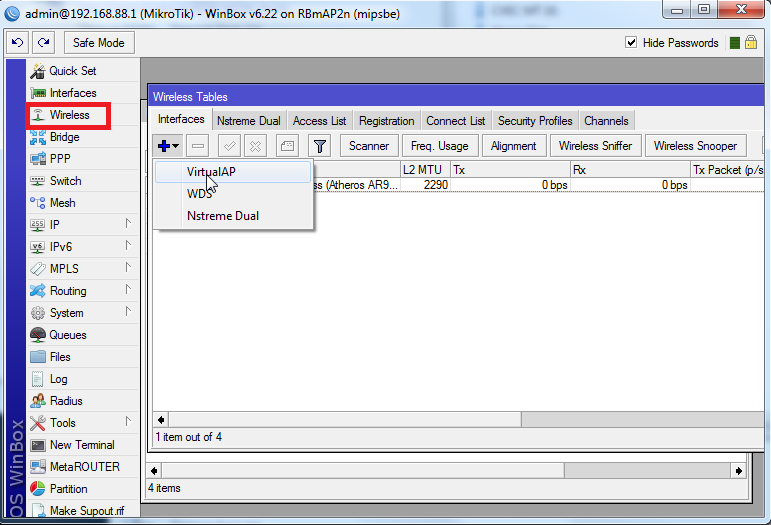
تنظیمات Security Profile (رمز عبور Wi-Fi)
برای ایمن کردن شبکه وایرلس خود، باید یک Security Profile با رمز عبور قوی ایجاد کنید.
- در پنجره Wireless Tables، به تب Security Profiles بروید.
- روی default دابل کلیک کنید تا آن را ویرایش کنید، یا روی دکمه + کلیک کنید تا یک پروفایل جدید ایجاد کنید.
- Name: نامی برای پروفایل امنیتی خود وارد کنید (مثال:
my-wifi-security). - Mode:
dynamic keysرا انتخاب کنید. - Authentication Types: چکباکسهای
wpa2-pskوwpa-pskرا فعال کنید. (WPA2-PSK توصیه میشود.) - WPA2 Pre-shared Key: رمز عبور قوی برای وایرلس خود وارد کنید.
- روی Apply و سپس OK کلیک کنید.
- مجدداً به تنظیمات اینترفیس وایرلس (
wlan1) برگردید و در تب Wireless، در قسمت Security Profile، پروفایل امنیتی که ایجاد کردهاید (my-wifi-security) را انتخاب کنید.
اقدامات امنیتی اولیه بعد از کانفیگ روتر میکروتیک 🔒
پس از پیکربندی اولیه، انجام برخی اقدامات امنیتی برای محافظت از روتر شما ضروری است.
تغییر رمز عبور پیشفرض admin
مهمترین قدم امنیتی، تغییر رمز عبور پیشفرض admin است.
- از منوی سمت چپ WinBox، روی System و سپس Users کلیک کنید.
- روی کاربر
adminدابل کلیک کنید. - روی دکمه Password کلیک کنید.
- رمز عبور فعلی (که خالی است) را خالی بگذارید و رمز عبور جدید و قوی را در قسمتهای New Password و Confirm Password وارد کنید.
- روی OK کلیک کنید.
- توصیه: میتوانید یک کاربر جدید با دسترسی محدودتر برای کارهای روزمره ایجاد کنید و کاربر
adminرا فقط برای مواقع ضروری استفاده کنید.
غیرفعال کردن سرویسهای بلااستفاده
برای افزایش امنیت، سرویسهایی را که استفاده نمیکنید، غیرفعال کنید.
- از منوی سمت چپ WinBox، روی IP و سپس Services کلیک کنید.
- سرویسهایی مانند
ftp,telnet,ssh,www(اگر از WebFig استفاده نمیکنید),apiوapi-sslرا بررسی کنید. - روی سرویس مورد نظر دابل کلیک کرده و چکباکس Enabled را بردارید. یا با انتخاب سرویس و کلیک راست، گزینه Disable را انتخاب کنید.
پیکربندی فایروال (Firewall)
فایروال میکروتیک بسیار قدرتمند است و برای محافظت از شبکه شما در برابر دسترسیهای غیرمجاز حیاتی است. چند قانون اساسی فایروال:
از منوی سمت چپ WinBox، روی IP و سپس Firewall کلیک کنید.
به تب Filter Rules بروید.
قانون Drop ترافیک ورودی به روتر از WAN:
- روی دکمه + کلیک کنید.
- Tab: General
- Chain:
input - In. Interface: اینترفیس WAN (مثال:
ether1)
- Chain:
- Tab: Action
- Action:
drop
- Action:
- Comment (اختیاری):
Drop WAN input - این قانون را بالاتر از سایر قوانین ورودی قرار دهید تا ترافیک غیرمجاز قبل از رسیدن به روتر مسدود شود. (فقط در صورتی که نیاز به دسترسی از راه دور ندارید.)
قانون Accept ترافیک مربوط به اتصالات برقرار شده و مرتبط:
- روی دکمه + کلیک کنید.
- Tab: General
- Chain:
input - Connection State:
established,related
- Chain:
- Tab: Action
- Action:
accept
- Action:
- Comment (اختیاری):
Allow established related - این قانون باید بالاتر از قوانین Drop باشد.
- این قانون برای chain
forwardنیز باید ایجاد شود تا ترافیک عبوری (مثلاً از LAN به WAN) به درستی عمل کند.
نکات پیشرفته و بهبود عملکرد ✨
به روز رسانی RouterOS و Firmware
همیشه سیستم عامل (RouterOS) و فریمور (Firmware) روتر خود را به روز نگه دارید تا از آخرین امکانات و پچهای امنیتی بهرهمند شوید.
- از منوی سمت چپ WinBox، روی System و سپس Packages کلیک کنید.
- روی دکمه Check For Updates کلیک کنید.
- اگر آپدیتی موجود بود، روی Download & Install کلیک کنید. روتر دانلود را انجام داده و سپس ریبوت میشود.
- برای به روز رسانی Firmware، از منوی System به بخش Routerboard بروید و روی Upgrade کلیک کنید. پس از ریبوت، تغییرات اعمال میشوند.
تهیه پشتیبان (Backup)
تهیه نسخه پشتیبان از تنظیمات روتر بسیار مهم است تا در صورت بروز مشکل، بتوانید به سرعت تنظیمات را بازگردانید.
- از منوی سمت چپ WinBox، روی Files کلیک کنید.
- روی دکمه Backup کلیک کنید.
- یک نام برای فایل پشتیبان وارد کنید و روی Backup کلیک کنید.
- فایل پشتیبان با پسوند
.backupدر لیست فایلها ظاهر میشود. میتوانید آن را به کامپیوتر خود بکشید و ذخیره کنید.
عیبیابی متداول 🛠️
- عدم اتصال به اینترنت:
- بررسی کنید که IP Address، DNS و Default Gateway به درستی تنظیم شده باشند.
- قانون NAT (Masquerade) را بررسی کنید که فعال و صحیح باشد.
- کابلهای فیزیکی را بررسی کنید.
- وضعیت لینک پورت WAN را بررسی کنید.
- عدم دریافت IP توسط کلاینتها:
- DHCP Server را بررسی کنید که فعال و روی اینترفیس صحیح تنظیم شده باشد.
- رنج IP های DHCP را بررسی کنید.
- فراموشی رمز عبور:
- میتوانید روتر را به تنظیمات کارخانه بازگردانید. (با نگه داشتن دکمه ریست در هنگام روشن شدن روتر تا زمانی که چراغ ACT شروع به چشمک زدن کند.)
نتیجهگیری
کانفیگ روتر میکروتیک هرچند در ابتدا کمی پیچیده به نظر میرسد، اما با رعایت مراحل گام به گام و آشنایی با مفاهیم اولیه شبکه، به راحتی قابل انجام است. با انجام تنظیمات صحیح، میتوانید یک شبکه پایدار، امن و کارآمد راهاندازی کنید و از امکانات قدرتمند روترهای میکروتیک بهرهمند شوید. با تمرین و مطالعه بیشتر، میتوانید به سطح پیشرفتهتری از پیکربندی دست یابید و نیازهای خاص شبکه خود را برآورده سازید.